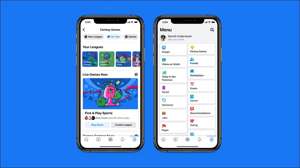Bir Facebook Post'un kalitesini, kaç tane sevdiği (reaksiyonların) aldığını değil, gönderinin insanlar üzerindeki gerçek etkilerini ölçüyor musunuz? Eğer öyleyse, Facebook haber yayınınızdaki benzer sayılardan kurtulabilirsiniz. Size nasıl olduğunu göstereceğiz.
Sayıların potansiyeli olduğu gibi akıl sağlığınızı olumsuz yönde etkilemek . Kendi yayınlarınız için ve diğer kullanıcıların gönderileri için ayrı ayrı sayımları gizleyebilirsiniz. Bununla birlikte, beğenilerinizdeki sayıların yeminizden kaybolurken, Facebook onları gibi yerlerde göstermeye devam ediyor Pazar yeri ve makaralar.
İLGİLİ: Bu 7 Facebook dolandırıcısını dikkat et
Facebook web sitesinden (reaksiyon) gibi gizle (reaksiyon)
Bir Windows, Mac, Linux veya Chromebook bilgisayarında, hesabınızdaki benzer sayıları gizlemek için Facebook'un web sürümünü kullanabilirsiniz.
İLGİLİ: Facebook'ta arkadaş önerilerini nasıl devre dışı bırakılır
Bunu yapmak için, bilgisayarınızda bir web tarayıcısı başlatın ve Facebook . Henüz yapmadıysanız Facebook hesabınıza giriş yapın.
Facebook sitesinde, sağ üst köşede, aşağı ok simgesini tıklatın.
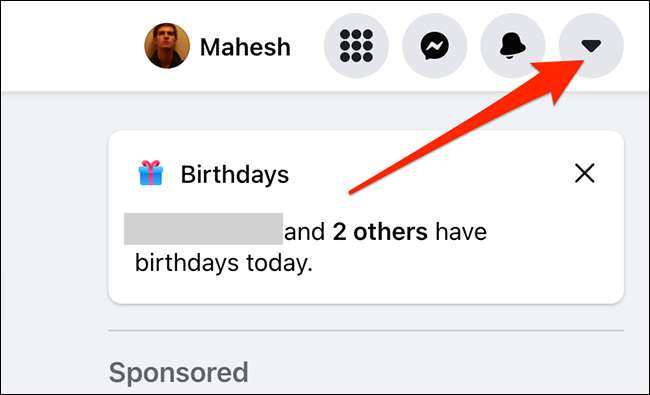
Aşağı ok simgesine tıkladıktan sonra açılan menüden, "Ayarlar ve Amp; Mahremiyet."
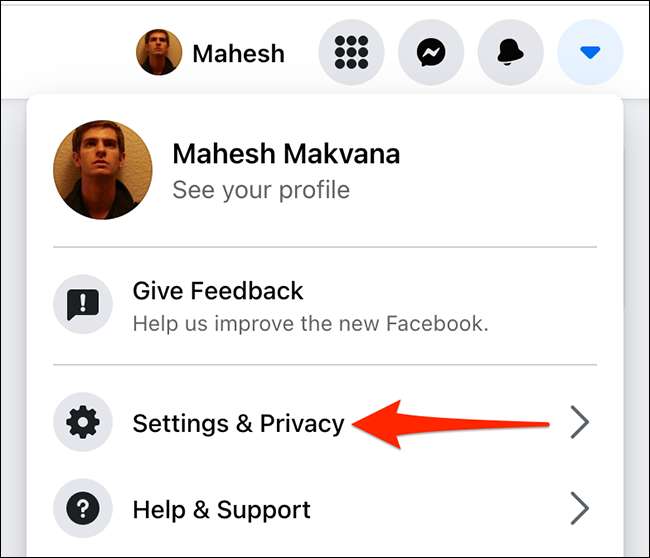
Genişletilmiş "Ayarlar ve AMP; Gizlilik "menüsü," Haber besleme tercihlerini "seçin.
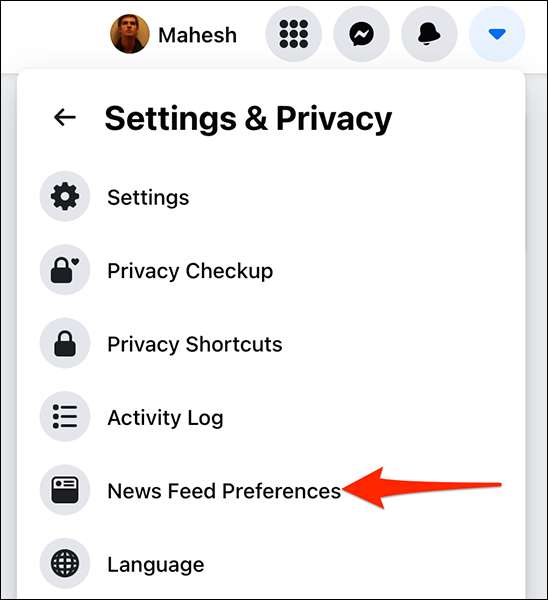
Bir "haber besleme tercihleri" penceresini göreceksiniz. Bu pencerenin alt kısmında, "Reaksiyon Tercihleri" seçeneğini tıklayın.
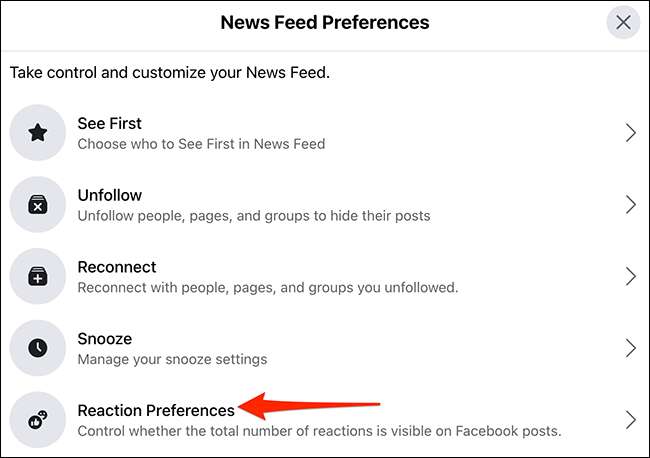
Facebook, "Reaksiyon Tercihleri" penceresini açacaktır.
Bu pencerede, diğer kullanıcılardan gelen gönderiler için sayımları gizlemek, "diğerlerinden gönderilerde" seçeneğini değiştirin. Kendi gönderileriniz için sayıları gizlemek için, "Mesajlarınızda" seçeneğini etkinleştirin.
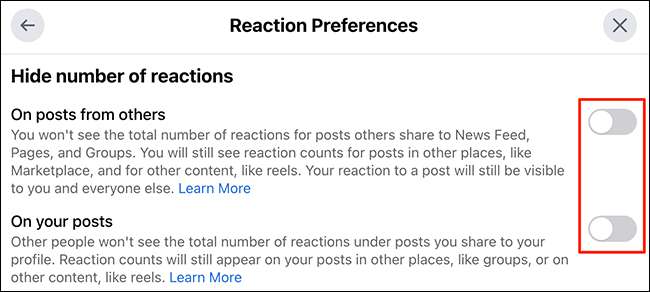
Facebook derhal belirtilen gibi sayıları hesabınıza gizleyecektir. Pencerenin sağ üst köşesindeki "X" düğmesini tıklatarak "Reaksiyon Tercihleri" penceresini kapatın.
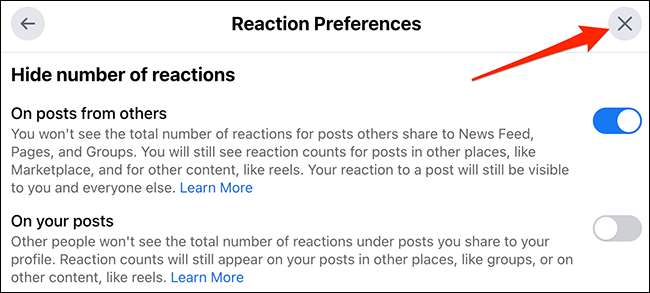
Facebook haber beslemenize göz attığınızda, benzer bir sayım olmayan mesajlar böyle bir şeye benzeyecektir:

Ve bu şekilde kendinizi Facebook'taki sayımlar tarafından manipüle edilmiş hissetmekten kurtarırsınız!
Gibi sayıları tekrar etkinleştirmeniz gerekirse, aynı "Reaksiyon Tercihleri" penceresini açın. Pencerede, her ikisini de başkalarından "postalarda" ve "yazılarınızdaki" seçeneklerini kapatın.
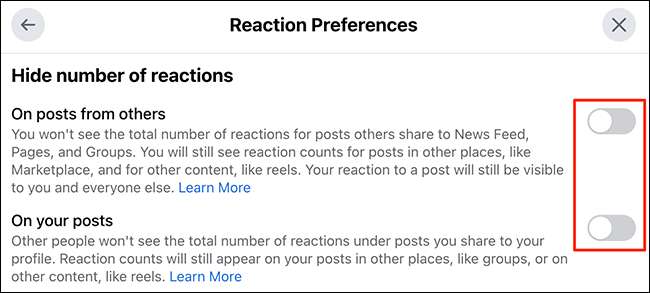
Facebook, hesabınızdaki benzer sayıları göstermeye başlayacaktır.
İLGİLİ: Twitter Bildirimleri Nasıl Görüleceksiniz, ancak sevmiyor veya retweets değil
Facebook Mobile App'sinden (Reaksiyon) Gibi Gizle (Reaksiyon)
Bir iPhone, iPad veya Android telefondaysanız, sayıları gizlemek (veya göstermek) Facebook Mobile uygulamasını kullanın. Uygulamayı telefonunuza açın ve zaten değilseniz hesabınıza giriş yapın.
Facebook uygulamasında "Menü" ekranını açın. Bunu yapmak için, bir iPhone veya iPad'de, uygulamanın altındaki üç yatay çizgiye dokunun. Bir Android telefonda, uygulamanın sağ üst köşesindeki üç yatay çizgiye dokunun.
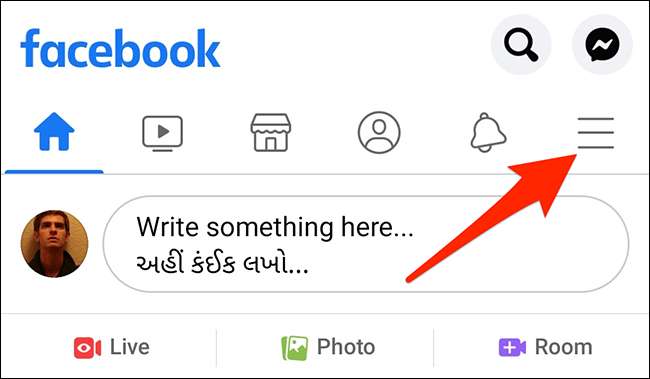
Açılan "Menü" sayfasında, aşağı doğru kaydırın ve "Ayarlar ve Amp; Mahremiyet."
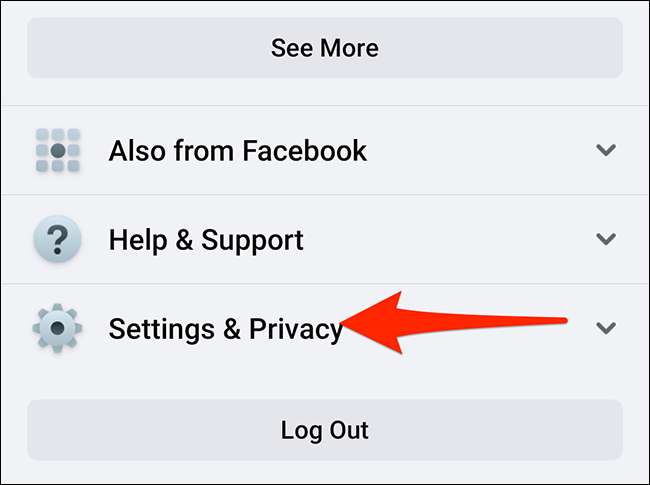
Genişletilmiş "Ayarlar ve AMP; Gizlilik "menüsü," Ayarlar "seçeneğini seçin.
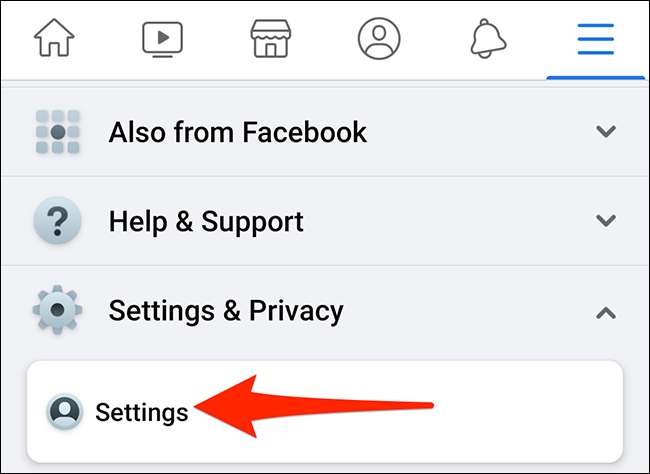
"Ayarlar" ekranında, "Haber Besleme Ayarları" bölümüne gidin. Burada, "Reaksiyon Tercihleri" üzerine dokunun.
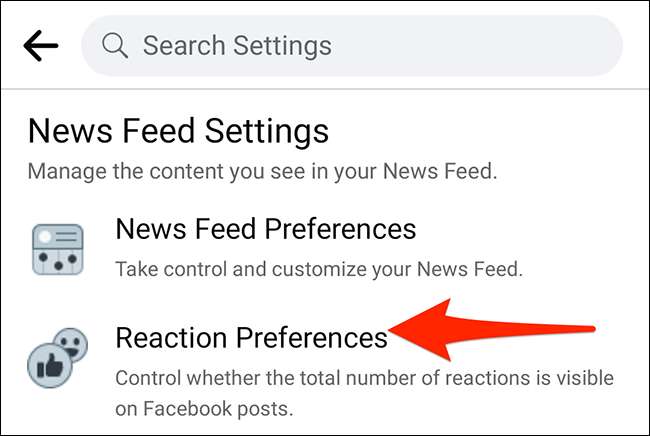
Facebook "Reaksiyon Tercihleri" sayfasını açacak. Bu sayfada, diğer kullanıcılardan gelen gönderiler için sayıları gizlemek için, "diğerlerinden yazılarda" seçeneğini etkinleştirin. Kendi yazılarınızdan sayıları gizlemek için, "Mesajlarınızda" seçeneğine gidin.
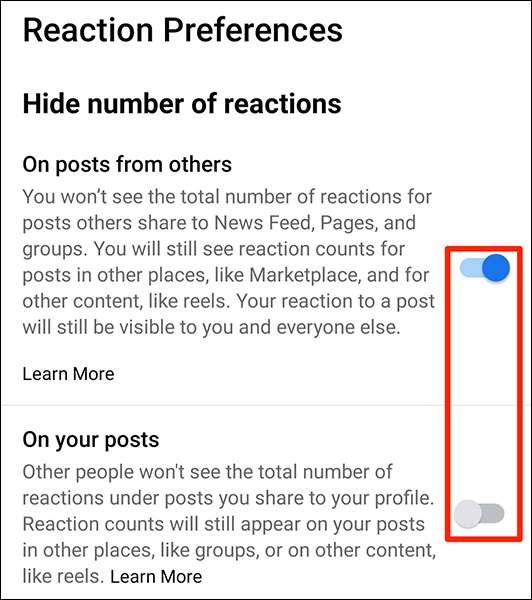
Ve benzer sayımlar şimdi Facebook hesabınızda devre dışı bırakıldı.
Bu sayıları gelecekte geri almak için, Facebook uygulamasındaki aynı "Reaksiyon Tercihleri" sayfasına erişin. Daha sonra her ikisini de başkalarından "ve" mesajlarınızda "seçeneklerinin her ikisini de kapatın.
Ve hepsi bu kadar. Onları yararlı bulmazsanız (reaksiyon) sayılır (reaksiyon) sayılır. Herhangi bir mesajı yargılamak için onlara güvenmeyin.
Yapabileceğini biliyor muydun? sayıları gizlemek (veya göster) , fazla?
İLGİLİ: Sayıları nasıl gizlemek veya göstermek için